Win10家庭版怎么更改英文语言环境?Win10家庭版更改英文语言环境的方法
很多小伙伴不知道Win10家庭版怎么更改英文语言环境,所以下面小编就分享了Win10家庭版更改英文语言环境的方法,一起跟着小编来看看吧,相信对大家会有帮助。
Win10家庭版怎么更改英文语言环境?Win10家庭版更改英文语言环境的方法
1、首先,在任务栏右下方的通知图标处点击一次,随后在弹出的通知栏中选择并进入全部设置选项,如下图所示。
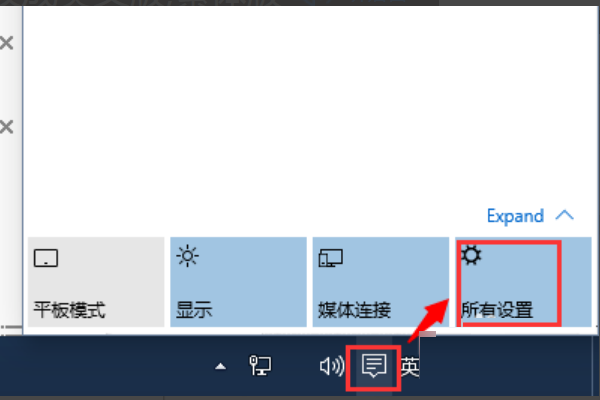
2、然后在系统设置界面中,点击“时间与语言”选项,再点击“语言和地域”选项中的“增添语言”功能,如下图所示。
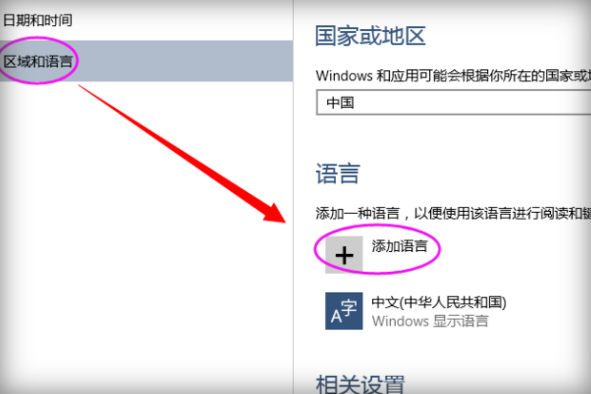
3、接着进入添加语言的新界面中寻找并选择英文,再次细致筛选出“英语(美国)”这一选项,如下图所示。
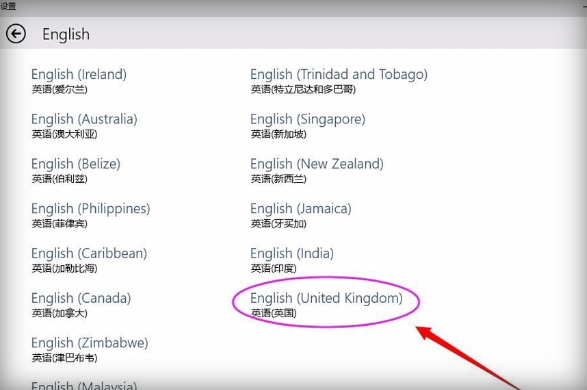
4、最后,只需点击刚才添加的英文语言项目,接着轻点“选项”便可查看您所选的语言包及相关信息,如下图所示。
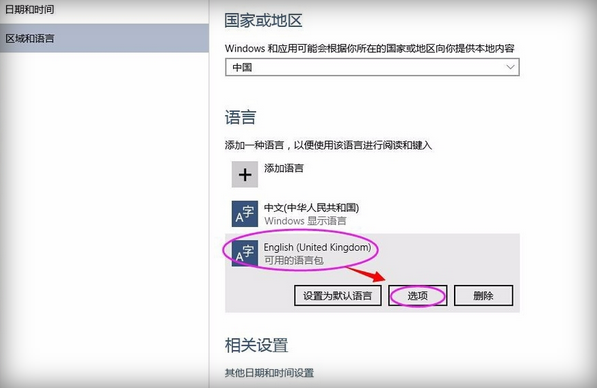
5、在这里点击下载按钮,稍等片刻,英文语言包就开始下载安装过程啦!等待完成语言包的安装工作。
6、点击“控制面板”-“时钟、语言和地域”—“语言”—“高级设置”,最后将语言调整“English”即可,如下图所示。
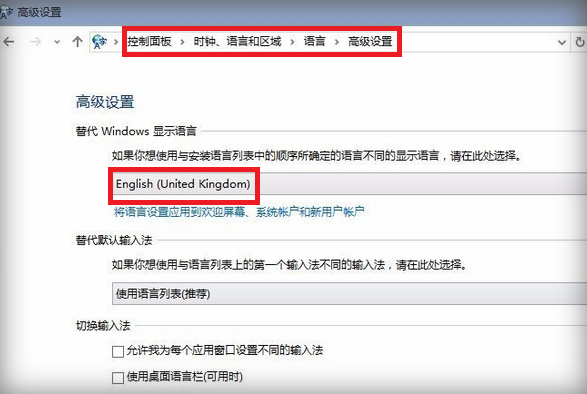








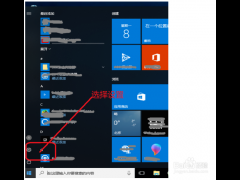
 苏公网安备32032202000432
苏公网安备32032202000432